Tip 1: Ako vytvoriť karikatúru z fotografie
Tip 1: Ako vytvoriť karikatúru z fotografie
Mnoho profesionálnych Fotografi (a milenci) už skúšali a milovalitechniku streľby nazývanú stop-motion, ktorá vám umožňuje vytvárať video s fotografiami. Táto technika nie je nová, ale v poslednej dobe sa stala veľmi populárnou. Stop-motion umožňuje dýchať život do pevných objektov, otvára mnoho príležitostí pre riadiace pohyby. Ako vytvoriť animáciu o fotoaparáte?

Budete potrebovať
- kamera, ľubovoľný program na úpravu videa, objekty na kreslenie (voliteľné)
inštrukcia
1
Možnosť jedna: urobíte všetko potrebné karikatúra objekty, kresliť scenérie, vo všeobecnosti vytváraťEntourage a prechod na streľbu. Vašou úlohou je zachytiť predmet v akcii. Ak to chcete urobiť, postavte scénu tak, ako chcete, aby sa zobrazila na obrazovke a fotografujte. Ďalej vykonajte minimálne zmeny v scéne a znova ju nasnímajte. Každá, dokonca aj najzávažnejšia akcia by mala byť zachytená v samostatnom ráme, potom sa prechod medzi fotografiami prejaví hladký a krásny. Napríklad, ak fotografujete detský písací stroj, ktorý jazdí na stôl, potom by sa malo odstrániť každý pár centimetrov jeho pohybu oddelene. Je veľmi dôležité, aby ste nezmenili uhol!
2
Ak chcete kresliťkarikatúra s fotoaparátom, budete potrebovať veľa papiera. Podľa toho istého princípu na každom hárku nakreslíme samostatný rámček. Ak použijete príklad s rovnakým strojom, najskôr ho nakreslite na pravý okraj listu, na ďalšom hárku - mierne ho posuňte doľava atď. Každý list je tiež fotografovaný samostatne.
3
Po prevzatí všetkých potrebných fotografií pokračujemeinštalácie. Ak chcete to urobiť, môžete použiť akýkoľvek program na úpravu videa: Adobe Premiere, Sony Vegas, Movie Maker atď. Na oplátku vložíme nasnímané scény do okna na úpravu a v nastaveniach vyberieme frekvenciu zmien rámcov. Ak chcete, aby výsledná karikatúra pripomínala obyčajnú kazetu, a nie sekvenciu fotografií - vyberte frekvenciu 10 snímok za sekundu alebo vyššiu, ak chcete zachovať účinok diskrétneho snímania - stačí 3 snímky.
4
Samostatne namontované scény sú lepené dohromady, po ktorom ukladáme hudbu a tituly. Vaša karikatúra sa môže považovať za kompletnú!
Tip 2: Ako vytvoriť detský písací stroj
Hračky z improvizovaných prostriedkov sa často páčiadeti sú dokonca viac než kúpené. A to je pochopiteľné: hračka sa robí s mamou alebo otec, dospelí investujú časť svojej duše do nej. Taká hračka určite nikto nemá. Materiál na výrobu hračky je vždy nájdený doma alebo na dvore.

Budete potrebovať
- - schránka na zápas;
- - lepidlo PVA;
- - lepidlo "Moment" alebo akékoľvek univerzálne;
- - farebná lepiaca páska alebo zvyšky samolepiaceho filmu rôznych farieb;
- - 4 malé čiapky z fliaš alebo bublín;
- - drôt alebo pletaciu ihlu;
- - awl;
- - nožnice;
- - nôž.
inštrukcia
1
Otvorte schránku. Z veku urobte kabínu, z krabice - telo. Za týmto účelom jednoducho umiestnite kryt vertikálne a prilepte ho k najmenšej časti krabice. Spodné línie kabíny a karosérie musia byť na rovnakej úrovni, inak bude problematické umiestniť vozidlo na kolesá.
2
Vystrihnite spodnú časť tela. Najprv môžete nakresliť všetko vykonané na papieri. Telo je pokryté zvonku a zvnútra. Vyrežte 2 obdĺžniky, ktoré sa rovnajú spodnej časti. Vložte ich do škatule a dole. Vystrihnite pásik, ktorého dĺžka sa rovná obvodu a šírke k výške tela. Držte ho na vnútornej strane tela. Pre jeho vonkajšiu časť odrežte ten istý pás, len bez jednej krátkej strany.
3
Spustite kabínu z najvyššej roviny. Obdĺžnik by mal byť o niečo väčší, aby ste ho mohli vložiť na okraj krabice. Pridajte rovnaký obdĺžnik zospodu. Pre boky rozrezať pásku, ktorej šírka sa rovná výške kabíny a dĺžke - k obvodu bez zadnej steny. Pre zadnú stenu odrežte obdĺžnik z hornej časti kabíny k telu. Vytvorte z lepiacej pásky alebo filmu inej farby okna - malé štvorčeky. Môžete si vyrobiť a dvere, vložené na strane obdĺžnikov kabíny.
4
Shilom prepichne cez kabínu. Punkcie by mali byť približne 0,5 cm od dolnej čiary, približne v strede kabíny. Presne tie isté prepichnutia pôsobia na telo a ustupujú zo zadnej línie na rovnakú vzdialenosť. Veľkosť otvorov by mala byť taká, aby voľne vstúpila do kolíka.
5
Odrežte z drôtu 2 osi. Ich dĺžka by mala byť o niečo väčšia ako šírka stroja, aby ste mohli pripevniť kolieska a stále je medzera. Vložte kusy drôtu do otvorov na kabíne a tele. Konce namažte lepidlom a lepte zátky z malých fliaš s vonkajšou stranou smerom von.
Tip 3: Všetko o fotoaparátoch: Ako si vybrať
Teraz je fotoaparát v každom dome, pretožeje to celkom nevyhnutná vec: fotografovať dieťa a zachytiť rodinnú oslavu. Okrem toho sa neustále aktualizuje trh s fotografickým zariadením, nové modely sú stále lacnejšie, takže si môžete jednoducho kúpiť fotoaparát.

Digitálne fotoaparáty: súčasnosť a budúcnosť
Nie je problém kúpiť fotoaparát pre začiatočníkov, ktoríide do obchodu a dostane to, čo jeho pohľad padne. Ale ak človek začne pripravovať, prečítať recenzie z kamier na internete, porovnávať a hľadať to najlepšie, že existujú ťažkosti vybora.Plenochnye kamery vecou minulosti, pretože to je teraz jednoduchšie fotiť s digitálnym fotoaparátom a potom zistiť, čo sa stalo na vašom počítači. Počítač navyše umožňuje upraviť výsledný obraz podľa vlastného uváženia. To je výhodné, pretože v posledných desiatich rokoch, digitálne fotoaparáty sa rýchlo zachytil celý trh digitálnych fotoaparátov segmenta.Sredi vyčleniť aspoň kocku mydla, kompaktný, zrkadlovky. Ako sa rozhodnúť? Môžete samozrejme požiadať predajcu v obchode. Často sa však ukazuje, že vie ešte menej svojho kupujúceho. Alebo naopak zaplní veľa temný, nie je pre laika nie je významná terminov.Itak, musíte najprv rozhodnúť, čo je potrebné a čo je fotoaparát do rozpočtu na tento nákup. Potom sa musíte vyzbrojiť malými znalosťami v oblasti fotografického vybavenia. Je dobré vedieť, že na mydlo - je plne automatický fotoaparát, ktorý má blesk a odnímateľnou šošovku, často - zoom. Jedná sa o jeden z najlacnejších a dostupných typov fotografického zariadenia. Napríklad najlacnejšie možnosti: Panasonic GF3, Olympus E-PM1. V súčasnej dobe sa cena kamera-soap-box štartu na 2,5 tys.rub.Kompakt - trieda kamera vyššie ako mydlo, v uvedenom poradí, a náklady na ďalšie. Má manuálne nastavenia, ktoré chýbajú v automatickej mydlo. Tiež má väčšiu váhu v porovnaní s držiakmi na mydlo, najlepšie fotosenzor (matrice) a šošovky, ktorá má dobrú svietivosť. Sony Cyber-shot DSC-RX100 bude dobrá voľba medzi kompaktov.Zerkalnye fotoaparáty majú manuálne nastavenie všetkých prvkov a základné nastavenie pre pohodlie poskytované priamo na tele fotoaparátu, nie ukrytý v ponuke, rovnako ako kompaktný. Zrkadlá majú schopnosť meniť optiku, ktorá nie je v boxe na mydlá a kompaktná, rovnako ako veľkú vysokokvalitnú rohož. Majú veľkú váhu. Toto je to najlepšie, čo môžete zakúpiť v kamerách. Aj keď ich náklady začínajú od 25 tisíc rubľov. Avšak, SLR fotoaparát môže strieľať objekty v pohybe, čo sa nedá povedať o mydlových boxoch. Dobrý nákup bude SLR fotoaparát Nikon D5100.Pokročilé CD
Ak nejde o peniaze pre SLR kameru, potomnezerkalok získa "pokročilý" kompakt so schopnosťou meniť optiku. Ak vyzeráte dobre, môžete nájsť takú kameru s veľkým, ako zrkadlom, maticou. Vo všeobecnosti je dôležitá kvalita matice pri výbere kamery, pretože na tomto mieste sa rodí. Schopnosť zmeniť objektív nie je poslednou charakteristikou fotoaparátu, pretože každý objektív slúži svojim účelom. Canon PowerShot SX120 IS, Nikon Coolpix L110, Nikon Coolpix P500 sú kompaktné kamery bez zrkadiel s dobrou kvalitou.Tip 4: Ako vytvoriť 3D okuliare zo súborov nástrojov?
Pripomínajú emócie, ktoré vznikli pri sledovaní filmualebo karikatúra v 3D kine, môžete mať doma 3D. Ale kvôli tomu musíte zakúpiť drahé 3D televízory a 3D okuliare. Ale existuje možnosť prezerania 3D fotografií / videí a na pravidelnom monitore sú to tzv. Anaglyfy 3D okuliare, ktoré sú oveľa lacnejšie, ale môžu byť vyrobené sami.

Budete potrebovať
- - rám z plastových okuliarov (alebo lepenky)
- - priehľadný film z odznaku (alebo priehľadného plastu)
- - značky červenej a modrej farby
- - Lepidlo
inštrukcia
1
Musíte vybrať rámček. Ak sú staré nepotrebné slnečné okuliare, môžete ich vziať. Ak nie sú žiadne, môžete vytvoriť rám z hrubého kartónu. Vzor pre domáce ráfiky nájdete na internete.
2
Teraz potrebujeme vytvoriť šošovky. Materiálom pre šošovky môže byť biely priehľadný plast alebo film z odznaku. Ak ste použili plastový rám (zo slnečných okuliarov), budete musieť vystrihnúť rovnaké šošovky (veľkosti a tvary) z zvoleného materiálu objektívu. Ak ste použili rám z lepenky, objektív by mal byť o niečo väčší ako štrbiny v ráme (tak, aby sa objektív lepil na rám)
3
Po identifikácii s okrajom a vytváraní šošoviek ich potrebujetemaľovať. Ak to chcete urobiť, môžete použiť značky. Anaglyph slnečné okuliare sa dodávajú v rôznych farbách: červeno-modrá, žlto-zelená. Odporúčam robiť červeno-modré okuliare, pretože to je najbežnejší typ anaglyfových okuliarov, pod ktorými sa na prvom mieste robia fotografie a videá. Pri výrobe takýchto 3D okuliarov by sa však malo brať do úvahy, že každá farba patrí do vlastného oka. V tomto prípade je červené pre ľavé oko a modré pre pravé oko.
4
Posledným krokom v našej práci je vloženie (prilepenie) šošoviek do rámu. Teraz môžete začať sledovať 3D filmy alebo karikatúry!
5
Niekoľko informácií o tom, čo je inékartónové okuliare z plastu. Faktom je, že okuliare vyrobené z plastového rámu sú odolnejšie, zatiaľ čo lepenka sa veľmi rýchlo rozpadá. Tiež pri sledovaní 3D je možné zvýrazniť pot na tvári. Platí to najmä pri prvom zobrazení 3D.
Tip 5: Ako vytvoriť ikonu z vašej fotografie
Hlavná ťažkosť, ku ktorej dochádza pri vytváraní ikony fotografieje vybrať snímku, ktorá by malavyzerajú dobre, často sa znižujú. Uložiť pripravený obrázok vo formáte pre ikony pomôže plug-in pre program Photoshop ICOFormat.

Budete potrebovať
- - program Photoshop;
- - doplnok ICOFormat;
- - fotografovanie.
inštrukcia
1
Odovzdajte obrázok, z ktorého chcete urobiť ikona, v grafickom editore. Pomocou možnosti Vrstva v pozadí v skupine Nová v ponuke Vrstva môžete zmeniť vrstvu pozadia na obrázok, ktorý možno upraviť.
2
Ak chcete vytvoriť zložitú ikonu tvaru, odstráňte pozadie zobraz, pričom zostáva len objekt popredia. Ak chcete získať tento výsledok, použite voľbu Reveal All v skupine Layer Mask v ponuke Layer. Zapnite nástroj Štetec, kliknite na vytvorenú masku v palete vrstiev a namaľte pozadie a vyberte ako základnú farbu čiernu farbu.
3
Ak je objekt, z ktorého chcete vykonať ikonu, ktorá sa nachádza na bežný pozadí, vyberte farbu pozadia nástroj kúzelná palička a vyplňte masku vo zvolenej oblasti s použitím plechovka farby.
4
Znížte veľkosť dokumentujeho dlhá strana bola viac ako tridsať pixelov. Ak používate veľký obrázok, znížte obraz v niekoľkých krokoch pomocou možnosti Veľkosť obrázka v ponuke Obrázok, pri každej zmene veľkosti o dvadsaťpäť percent. Ako metódou interpolácie vyberte položku Bicubic Sharper.
5
Veľký obrázok obsahujúci veľa malých obrázkovpred zmenou veľkosti by mali byť mierne rozmazané. Ak to chcete urobiť, použite voľbu Gaussian Blur v skupine Blur v ponuke Filter. Polomer rozostrenia by mal byť približne polovica pixelov.
6
Pomocou možnosti Nová v ponuke Súbor vytvorte nový dokument v priečinkuštvorec so stranou 256 pixlov a priehľadným pozadím. Pomocou nástroja na presunutie presuňte miniatúru do vytvoreného okna dokumentu. Ak je to potrebné, mierne znížte veľkosť obrázka voľbou voľnej transformácie skupiny Upraviť tak, aby celý fragment, ktorý bude vašou novou ikonou, bol umiestnený v okne.
7
Ak ste neodstránili pozadie zo snímky, môžete to urobiťIkony so zaoblenými rohmi. Ak to chcete urobiť, vytvorte možnosť masku Skryť všetko masku vrstvy v skupine, povoliť nástroj zaoblený obdĺžnik v režime výplne pixelov a nakreslite masku na bielom obdĺžnika so zaoblenými rohmi.
8
Uložte výslednú ikonu do súboru s príponouico možnosť Uložiť ako v ponuke Súbor. Ak tento formát nie je v zozname k dispozícii, veľkosť uloženého obrázka bola na väčšej strane väčšia ako 256 pixelov.
Tip 6: Ktorý program si vyberiete pre vytvorenie 2D karikatúry
Vytvorenie 2D karikatúry na počítači môžestane sa vzrušujúcim koníčkom, ktorý môže dokonca priniesť príjmy: vytvorené projekty môžu byť stanovené na platených online zdrojoch alebo začať zarábať peniaze ako animátor v nejakej firme. Ale najprv musíte vybrať správny program.

Tip 7: Ako nakresliť fotografiu zo symbolov
Smer v grafickom dizajne, neskôr nazvaný ASCII, začal vyniknúť v polovici devätnásteho storočia. Jej koncepciou je vytvárať obrázky znaky, ASCII umenie sa rozšírilo kvôli vzhľadu písacích strojov a už istý čas sa považovalo za umenie. Dnes, pomocou počítačových programov, fotografie od znaky každý môže.
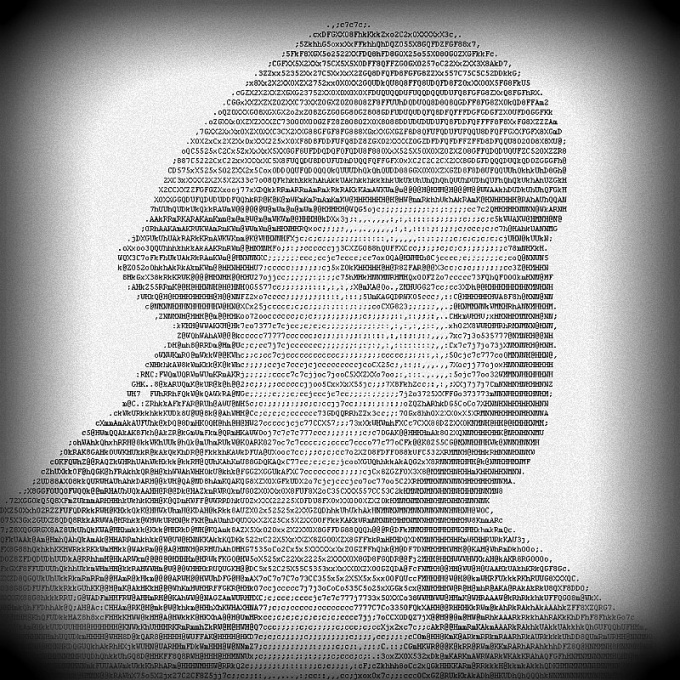
Budete potrebovať
- - prístup na internet;
- - Počítač so systémom Windows.
inštrukcia
1
2
3
4
5
6
7







